ą¤čĆąŠčåąĄčüčü ą┐ąŠ čłą░ą│ą░ą╝, ąØą░ ą┐čĆąĖą╝ąĄčĆąĄ ą║ąŠą┤ą░ STM32_USB_Host_Library ąĖąĘ STM32Cube_FW_F4_V1.24.0:
1. ąĪąŠąĘą┤ą░ą╣č鹥 ą┐čāčüč鹊ą╣ ą┐čĆąŠąĄą║čé č湥čĆąĄąĘ ą╝ąĄąĮčÄ Project -> Create New Project... -> Empty Project -> OK.
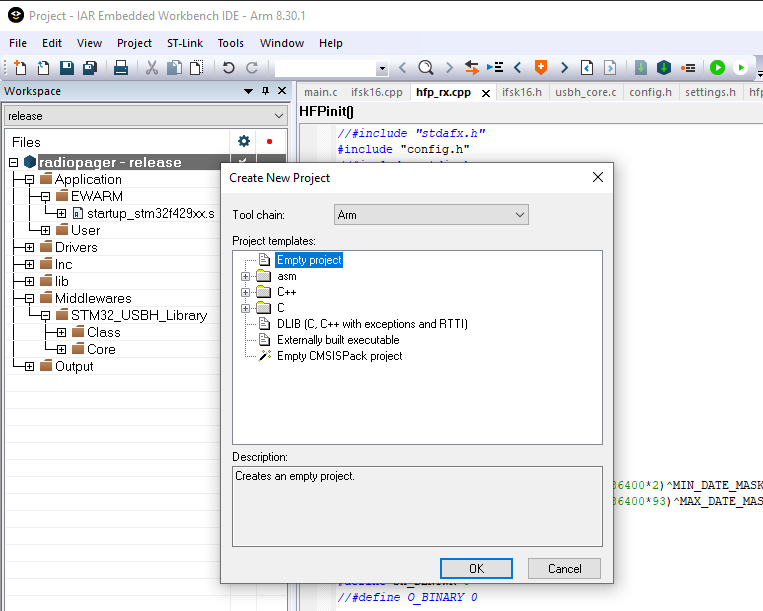
IAR ąĘą░ą┐čĆąŠčüąĖčé ą▓ą▓ąĄčüčéąĖ ąĖą╝čÅ čäą░ą╣ą╗ą░ ą┤ą╗čÅ ą┐čĆąŠąĄą║čéą░ (čäą░ą╣ą╗ čü čĆą░čüčłąĖčĆąĄąĮąĖąĄą╝ *.ewp). ąŻą║ą░ąČąĖč鹥 ą║ąŠčĆąŠčéą║ąŠąĄ, ąĮąŠ ą┐ąŠąĮčÅčéąĮąŠąĄ ąĖą╝čÅ, ąŠčéčĆą░čÄčēąĄąĄ ąĮą░ąĘąĮą░č湥ąĮąĖąĄ ą▒čāą┤čāčēąĄą╣ ą▒ąĖą▒ą╗ąĖąŠč鹥ą║ąĖ. ąØą░ą┐čĆąĖą╝ąĄčĆ, ą┤ą╗čÅ ą▒ąĖą▒ą╗ąĖąŠč鹥ą║ąĖ čģąŠčüčéą░ USB STM32 (STM32_USB_Host_Library) čÅ čāą║ą░ąĘą░ą╗ ąĖą╝čÅ USBhost, ąĖ čüąŠčģčĆą░ąĮąĖą╗ čŹč鹊čé čäą░ą╣ą╗ ą▓ ą║ąŠčĆąĮąĄą▓ąŠą╝ ą║ą░čéą░ą╗ąŠą│ąĄ ą▒ąĖą▒ą╗ąĖąŠč鹥ą║ąĖ.
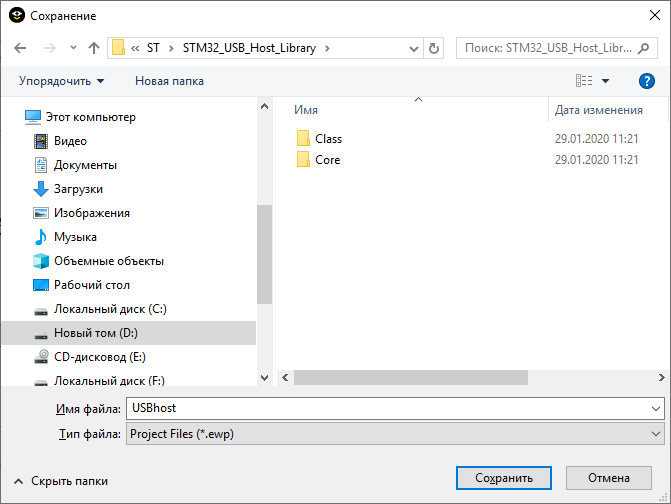
2. ą×čéą║čĆąŠą╣č鹥 ąŠą┐čåąĖąĖ ą┐čĆąŠąĄą║čéą░.
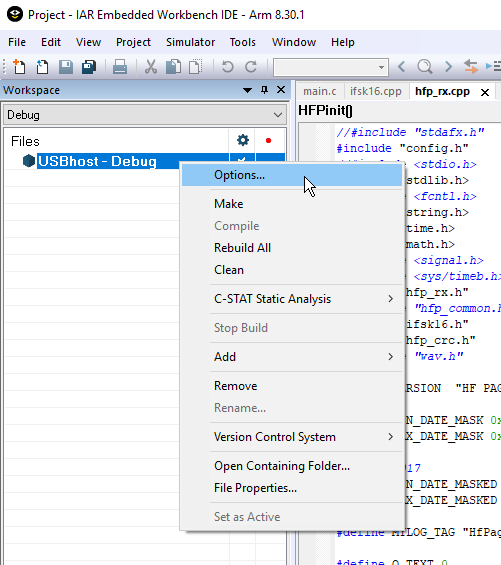
ąÆ čĆą░ąĘą┤ąĄą╗ąĄ General Options -> Output ą▓čŗą▒ąĄčĆąĖč鹥 čĆą░ą┤ąĖąŠą║ąĮąŠą┐ą║čā Library. ąÜą░ą║ ą▓ą░čĆąĖą░ąĮčé, ą╝ąŠąČąĮąŠ čāą║ą░ąĘą░čéčī ą┐ą░ą┐ą║čā, ą║čāą┤ą░ ą▒čāą┤ąĄčé čüąŠčģčĆą░ąĮąĄąĮ ą▓čŗčģąŠą┤ąĮąŠą╣ čäą░ą╣ą╗ ą║ąŠą╝ą┐ąĖą╗ąĖčĆčāąĄą╝ąŠą╣ ą▒ąĖą▒ą╗ąĖąŠč鹥ą║ąĖ. ą» ąŠą▒čŗčćąĮąŠ čāą║ą░ąĘčŗą▓ą░čÄ čŹč鹊čé ą┐čāčéčī ąŠčéąĮąŠčüąĖč鹥ą╗čīąĮąŠ ą║ą░čéą░ą╗ąŠą│ą░ ą┐čĆąŠąĄą║čéą░ $PROJ_DIR$, čüą╝. čüą║čĆąĖąĮčłąŠčé:
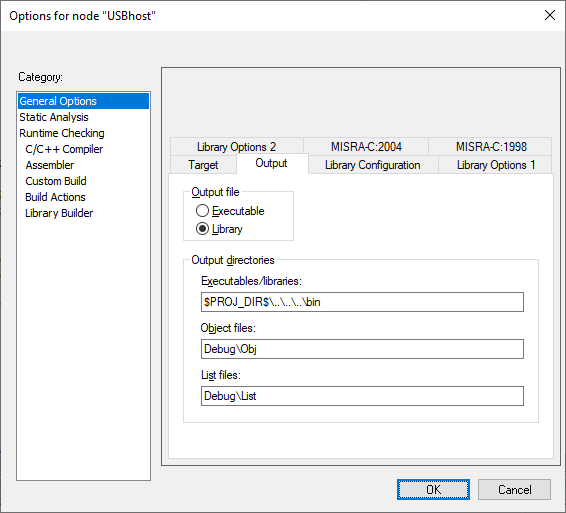
3. ąÆčŗą▒ąĄčĆąĖč鹥 čéąĖą┐ ą┐čĆąŠčåąĄčüčüąŠčĆą░, ą┤ą╗čÅ ą║ąŠč鹊čĆąŠą│ąŠ ą║ąŠą╝ą┐ąĖą╗ąĖčĆčāąĄč鹥 ą▒ąĖą▒ą╗ąĖąŠč鹥ą║čā, ą┤ą╗čÅ č湥ą│ąŠ ą┐ąĄčĆąĄą╣ą┤ąĖč鹥 ą▓ čĆą░ąĘą┤ąĄą╗ General Options -> Target. ą¤ąĄčĆąĄą║ą╗čÄčćąĖč鹥 čĆą░ą┤ąĖąŠą║ąĮąŠą┐ą║čā "Processor variant" ąĮą░ Device, ąĖ čü ą┐ąŠą╝ąŠčēčīčÄ ą║ąĮąŠą┐ą║ąĖ ą▓čŗą▒ąĄčĆąĖč鹥 čéąĖą┐ ą╝ąĖą║čĆąŠą║ąŠąĮčéčĆąŠą╗ą╗ąĄčĆą░ (ST -> STM32F4 -> STM32F429 ->STM32F429ZI).
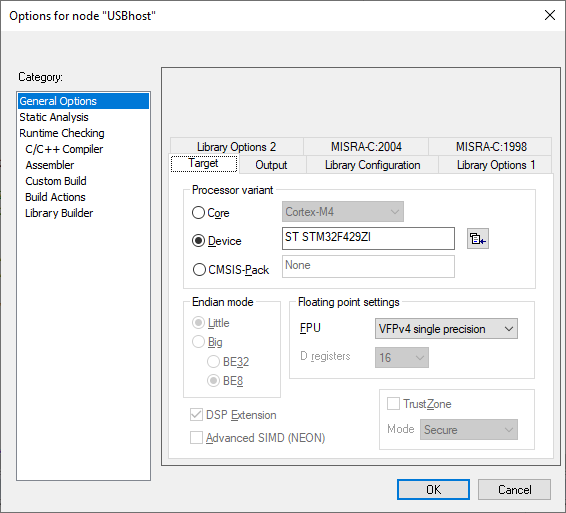
ąŚą░ą║čĆąŠą╣č鹥 ąŠą║ąĮąŠ ąŠą┐čåąĖą╣ ą┐čĆąŠąĄą║čéą░ ą║ąĮąŠą┐ą║ąŠą╣ OK.
4. ąöąŠą▒ą░ą▓ąĖč鹥 ą▓ ą┐čĆąŠąĄą║čé ą▓čüąĄ ąĮąĄąŠą▒čģąŠą┤ąĖą╝čŗąĄ čäą░ą╣ą╗čŗ ą▒ąĖą▒ą╗ąĖąŠč鹥ą║ąĖ.
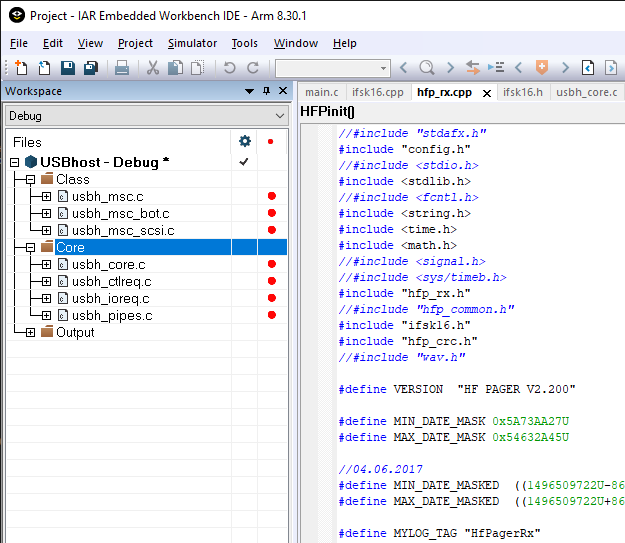
5. ąóąĄą┐ąĄčĆčī ąĮčāąČąĮąŠ ąĮą░čüčéčĆąŠąĖčéčī ą┐čāčéąĖ ą┐ąŠąĖčüą║ą░ ąĘą░ą│ąŠą╗ąŠą▓ąŠčćąĮčŗčģ čäą░ą╣ą╗ąŠą▓ ą┤ą╗čÅ ą┐čĆąĄą┐čĆąŠčåąĄčüčüąŠčĆą░. ąöą╗čÅ čŹč鹊ą│ąŠ ą┐ąŠą┐čĆąŠą▒čāą╣č鹥 čüą║ąŠą╝ą┐ąĖą╗ąĖčĆąŠą▓ą░čéčī ą┐čĆąŠąĄą║čé. ąÜąŠąĮąĄčćąĮąŠ, ą║ąŠą╝ą┐ąĖą╗čÅč鹊čĆ ą╝ąŠąČąĄčé ąĮąĄ ąĮą░ą╣čéąĖ ąĮąĄą║ąŠč鹊čĆčŗąĄ ąĮąĄąŠą▒čģąŠą┤ąĖą╝čŗąĄ ąĘą░ą│ąŠą╗ąŠą▓ąŠčćąĮčŗąĄ čäą░ą╣ą╗čŗ, ąĖ ą▓ ą║ąŠąĮčüąŠą╗ąĖ čüą▒ąŠčĆą║ąĖ Build ą┐ąŠą║ą░ąČąĄčé čüąŠąŠčéą▓ąĄčéčüčéą▓čāčÄčēąĖąĄ čüąŠąŠą▒čēąĄąĮąĖčÅ, ąĮą░ą┐čĆąĖą╝ąĄčĆ:
Changed settings forces a full rebuild...
Building configuration: USBhost - Debug
Updating build tree...
0 file(s) deleted.
Updating build tree...
usbh_ioreq.c
Fatal Error[Pe1696]: cannot open source file "usbh_ioreq.h"
D:\asm\radiopager\Middlewares\ST\STM32_USB_Host_Library\Core\Src\usbh_ioreq.c 22
searched: "D:\asm\radiopager\Middlewares\ST\STM32_USB_Host_Library\Core\Src\"
searched: "C:\Program Files (x86)\IAR Systems\Embedded Workbench 8.1\arm\inc\"
searched: "C:\Program Files (x86)\IAR Systems\Embedded Workbench 8.1\arm\inc\c\"
current directory: "C:\Users\Andrey\Desktop"
Error while running C/C++ Compiler
usbh_core.c
Fatal Error[Pe1696]: cannot open source file "usbh_core.h"
D:\asm\radiopager\Middlewares\ST\STM32_USB_Host_Library\Core\Src\usbh_core.c 23
searched: "D:\asm\radiopager\Middlewares\ST\STM32_USB_Host_Library\Core\Src\"
searched: "C:\Program Files (x86)\IAR Systems\Embedded Workbench 8.1\arm\inc\"
searched: "C:\Program Files (x86)\IAR Systems\Embedded Workbench 8.1\arm\inc\c\"
current directory: "C:\Users\Andrey\Desktop"
Error while running C/C++ Compiler
usbh_msc_scsi.c
Fatal Error[Pe1696]: cannot open source file "usbh_msc.h"
D:\asm\radiopager\Middlewares\ST\STM32_USB_Host_Library\Class\MSC\Src\usbh_msc_scsi.c 28
searched: "D:\asm\radiopager\Middlewares\ST\STM32_USB_Host_Library\Class\MSC\Src\"
searched: "C:\Program Files (x86)\IAR Systems\Embedded Workbench 8.1\arm\inc\"
searched: "C:\Program Files (x86)\IAR Systems\Embedded Workbench 8.1\arm\inc\c\"
current directory: "C:\Users\Andrey\Desktop"
Error while running C/C++ Compiler
usbh_msc_bot.c
Fatal Error[Pe1696]: cannot open source file "usbh_msc_bot.h"
D:\asm\radiopager\Middlewares\ST\STM32_USB_Host_Library\Class\MSC\Src\usbh_msc_bot.c 28
searched: "D:\asm\radiopager\Middlewares\ST\STM32_USB_Host_Library\Class\MSC\Src\"
searched: "C:\Program Files (x86)\IAR Systems\Embedded Workbench 8.1\arm\inc\"
searched: "C:\Program Files (x86)\IAR Systems\Embedded Workbench 8.1\arm\inc\c\"
current directory: "C:\Users\Andrey\Desktop"
Error while running C/C++ Compiler
usbh_ctlreq.c
Fatal Error[Pe1696]: cannot open source file "usbh_ctlreq.h"
D:\asm\radiopager\Middlewares\ST\STM32_USB_Host_Library\Core\Src\usbh_ctlreq.c 22
searched: "D:\asm\radiopager\Middlewares\ST\STM32_USB_Host_Library\Core\Src\"
searched: "C:\Program Files (x86)\IAR Systems\Embedded Workbench 8.1\arm\inc\"
searched: "C:\Program Files (x86)\IAR Systems\Embedded Workbench 8.1\arm\inc\c\"
current directory: "C:\Users\Andrey\Desktop"
Error while running C/C++ Compiler
usbh_msc.c
Fatal Error[Pe1696]: cannot open source file "usbh_msc.h"
D:\asm\radiopager\Middlewares\ST\STM32_USB_Host_Library\Class\MSC\Src\usbh_msc.c 41
searched: "D:\asm\radiopager\Middlewares\ST\STM32_USB_Host_Library\Class\MSC\Src\"
searched: "C:\Program Files (x86)\IAR Systems\Embedded Workbench 8.1\arm\inc\"
searched: "C:\Program Files (x86)\IAR Systems\Embedded Workbench 8.1\arm\inc\c\"
current directory: "C:\Users\Andrey\Desktop"
Error while running C/C++ Compiler
usbh_pipes.c
Fatal Error[Pe1696]: cannot open source file "usbh_pipes.h"
D:\asm\radiopager\Middlewares\ST\STM32_USB_Host_Library\Core\Src\usbh_pipes.c 21
searched: "D:\asm\radiopager\Middlewares\ST\STM32_USB_Host_Library\Core\Src\"
searched: "C:\Program Files (x86)\IAR Systems\Embedded Workbench 8.1\arm\inc\"
searched: "C:\Program Files (x86)\IAR Systems\Embedded Workbench 8.1\arm\inc\c\"
current directory: "C:\Users\Andrey\Desktop"
Error while running C/C++ Compiler
Total number of errors: 7
Total number of warnings: 0
ąĪąĮąŠą▓ą░ ąŠčéą║čĆąŠą╣č鹥 ąŠą┐čåąĖąĖ ą┐čĆąŠąĄą║čéą░, ąĖ ą▓ čĆą░ąĘą┤ąĄą╗ąĄ C/C++ Compiler -> Preprocessor, ą▓ ąŠą▒ą╗ą░čüčéčī ą▓ą▓ąŠą┤ą░ "Additional include directories: (one per line)" ą┤ąŠą▒ą░ą▓čīč鹥 čüčéčĆąŠą║ąĖ ą┐čāč鹥ą╣ ą┐ąŠąĖčüą║ą░ ąĘą░ą│ąŠą╗ąŠą▓ąŠčćąĮčŗčģ čäą░ą╣ą╗ąŠą▓, ąĮą░ą┐čĆąĖą╝ąĄčĆ:
$PROJ_DIR$\..\..\..\Middlewares\ST\STM32_USB_Host_Library\Core\Inc
$PROJ_DIR$\..\..\..\Middlewares\ST\STM32_USB_Host_Library\Class\MSC\Inc
$PROJ_DIR$\..\..\..\Inc
$PROJ_DIR$\..\..\..\Drivers\CMSIS\Device\ST\STM32F4xx\Include
$PROJ_DIR$\..\..\..\Drivers\CMSIS\Include
$PROJ_DIR$\..\..\..\Drivers\STM32F4xx_HAL_Driver\Inc
$PROJ_DIR$\..\..\..\Drivers\BSP
$PROJ_DIR$\..\..\..\Middlewares\Third_Party\FreeRTOS\Source\CMSIS_RTOS
$PROJ_DIR$\..\..\..\Middlewares\Third_Party\FreeRTOS\Source\include
$PROJ_DIR$\..\..\..\Middlewares\Third_Party\FreeRTOS\Source\portable\IAR\ARM_CM4F
ąÜą░ąČą┤ąŠąĄ ą┤ąŠą▒ą░ą▓ą╗ąĄąĮąĖąĄ ą┐čāčéąĖ ą┐čĆąŠą▓ąĄčĆčÅą╣č鹥 ą║ąŠą╝ą┐ąĖą╗čÅčåąĖąĄą╣ (F7), ąĖ ą┐čĆąŠą┤ąŠą╗ąČą░ą╣č鹥 ą┤ąŠą▒ą░ą▓ą╗čÅčéčī ą┐čāčéąĖ ą┐ąŠąĖčüą║ą░, ą┐ąŠą║ą░ ą║ąŠą╝ą┐ąĖą╗čÅč鹊čĆ ąĮąĄ ą┐ąĄčĆąĄčüčéą░ąĮąĄčé ą▓čŗą┤ą░ą▓ą░čéčī čüąŠąŠą▒čēąĄąĮąĖčÅ ąŠą▒ ąŠčłąĖą▒ą║ąĄ ą┐ąŠąĖčüą║ą░ ąĘą░ą│ąŠą╗ąŠą▓ąŠčćąĮčŗčģ čäą░ą╣ą╗ąŠą▓.
6. ąØą░ ąŠą┐čĆąĄą┤ąĄą╗ąĄąĮąĮąŠą╝ čŹčéą░ą┐ąĄ ą║ąŠą╝ą┐ąĖą╗čÅčåąĖąĖ ą╝ąŠą│čāčé ą▓ąŠąĘąĮąĖą║ąĮčāčéčī ą┤čĆčāą│ąĖąĄ ąŠčłąĖą▒ą║ąĖ, čüą▓čÅąĘą░ąĮąĮčŗąĄ čü ąŠčéčüčāčéčüčéą▓ąĖąĄą╝ ą▓ ą┐čĆąŠąĄą║č鹥 ąĮąĄą║ąŠč鹊čĆčŗčģ čüąĖą╝ą▓ąŠą╗ąŠą▓, ąĮą░ą┐čĆąĖą╝ąĄčĆ ąŠą┐čĆąĄą┤ąĄą╗ąĄąĮąĖą╣ čéąĖą┐ą░ ą┐čĆąŠčåąĄčüčüąŠčĆą░. ąØą░ą┐čĆąĖą╝ąĄčĆ:
usbh_msc_scsi.c
Fatal Error[Pe035]: #error directive: "Please select first the target STM32F4xx device
used in your application (in stm32f4xx.h file)"
D:\asm\radiopager\Drivers\CMSIS\Device\ST\STM32F4xx\Include\stm32f4xx.h 191
Error while running C/C++ Compiler
ąĪąĮąŠą▓ą░ ąŠčéą║čĆąŠą╣č鹥 ąŠą┐čåąĖąĖ ą┐čĆąŠąĄą║čéą░, ąĖ čüąĮąŠą▓ą░ ą┐ąĄčĆąĄą╣ą┤ąĖč鹥 ą▓ čĆą░ąĘą┤ąĄą╗ C/C++ Compiler -> Preprocessor. ąÆ ąŠą▒ą╗ą░čüčéčī ą▓ą▓ąŠą┤ą░ "Define symbols: (one per line)" ą┤ąŠą▒ą░ą▓čīč鹥 ąĮąĄą┤ąŠčüčéą░čÄčēąĖąĄ čüąĖą╝ą▓ąŠą╗čŗ.
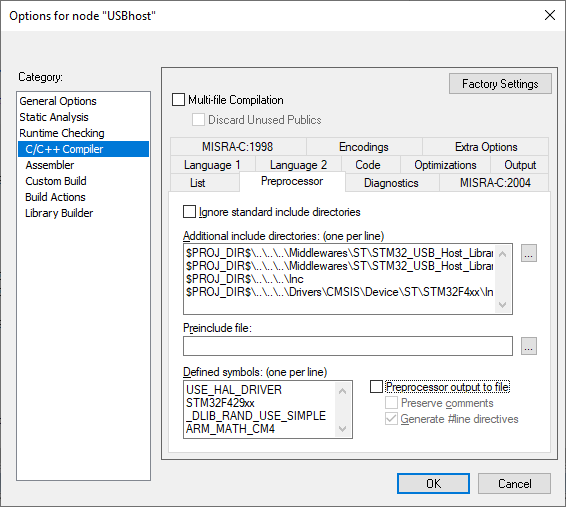
ąĪąĮąŠą▓ą░ čüą║ąŠą╝ą┐ąĖą╗ąĖčĆčāą╣č鹥 ą┐čĆąŠąĄą║čé. ąÆ čüą╗čāčćą░ąĄ ą┐ąŠčÅą▓ą╗ąĄąĮąĖčÅ ąŠčłąĖą▒ąŠą║ ą┐ąŠąĖčüą║ą░ ąĘą░ą│ąŠą╗ąŠą▓ąŠčćąĮčŗčģ čäą░ą╣ą╗ąŠą▓ ą┐ąŠą▓č鹊čĆąĖč鹥 čłą░ą│ 5.
7. ąÆ čĆąĄąĘčāą╗čīčéą░č鹥 ą┐čĆąŠąĄą║čé čüą║ąŠą╝ą┐ąĖą╗ąĖčĆčāąĄčéčüčÅ ą▒ąĄąĘ ąŠčłąĖą▒ąŠą║, ąĮą░ą┐čĆąĖą╝ąĄčĆ:
Building configuration: USBhost - Debug
Updating build tree...
8 file(s) deleted.
Updating build tree...
usbh_msc_scsi.c
usbh_ctlreq.c
usbh_msc_bot.c
usbh_core.c
usbh_msc.c
usbh_ioreq.c
usbh_pipes.c
Building library
Total number of errors: 0
ąÆ ą▓čŗčģąŠą┤ąĮąŠą╝ ą║ą░čéą░ą╗ąŠą│ąĄ ą┐ąŠčÅą▓ąĖčéčüčÅ ą▒ąĖą▒ą╗ąĖąŠč鹥čćąĮčŗą╣ čäą░ą╣ą╗ ąĖą╝čÅą┐čĆąŠąĄą║čéą░.a (ą▓ ąĮą░čłąĄą╝ ą┐čĆąĖą╝ąĄčĆąĄ USBhost.a). ąóąĄą┐ąĄčĆčī čŹč鹊čé ą┤ą▓ąŠąĖčćąĮčŗą╣ čäą░ą╣ą╗ ą▒ąĖą▒ą╗ąĖąŠč鹥ą║ąĖ ą╝ąŠąČąĮąŠ ąĖčüą┐ąŠą╗čīąĘąŠą▓ą░čéčī ą▓ ą┤čĆčāą│ąŠą╝ ą┐čĆąŠąĄą║č鹥 ą▓ą╝ąĄčüč鹊 čäą░ą╣ą╗ąŠą▓ ąĖčüčģąŠą┤ąĮąŠą│ąŠ ą║ąŠą┤ą░ - čāą┤ą░ą╗ąĖč鹥 ąĖąĘ ą┐čĆąŠąĄą║čéą░ ą╝ąŠą┤čāą╗ąĖ ąĖčüčģąŠą┤ąĮąŠą│ąŠ ą║ąŠą┤ą░, ąĖ ą┤ąŠą▒ą░ą▓čīč鹥 ą▓ ą┐čĆąŠąĄą║čé čäą░ą╣ą╗ čüą║ąŠą╝ą┐ąĖą╗ąĖčĆąŠą▓ą░ąĮąĮąŠą╣ ą▒ąĖą▒ą╗ąĖąŠč鹥ą║ąĖ.
[ąöąŠą┐ąŠą╗ąĮąĖč鹥ą╗čīąĮčŗąĄ ąĮą░čüčéčĆąŠą╣ą║ąĖ]
8. ą£ąŠąČąĮąŠ ąĮą░čüčéčĆąŠąĖčéčī ą┤ą╗čÅ ą▒ąĖą▒ą╗ąĖąŠč鹥ą║ąĖ ą┤ąŠą┐ąŠą╗ąĮąĖč鹥ą╗čīąĮčŗą╣ čāčĆąŠą▓ąĄąĮčī ąŠą┐čéąĖą╝ąĖąĘą░čåąĖąĖ ą║ąŠą┤ą░, ą┤ą╗čÅ č湥ą│ąŠ ą┐ąĄčĆąĄą╣ą┤ąĖč鹥 ą▓ čĆą░ąĘą┤ąĄą╗ ąŠą┐čåąĖą╣ C/C++ Compiler -> Optimizations. ąĀą░ą┤ąĖąŠą║ąĮąŠą┐ą║ą░ Level ą▓ą╝ąĄčüč鹥 čü ą▓čŗą┐ą░ą┤ą░čÄčēąĖą╝ čüą┐ąĖčüą║ąŠą╝ Balanced/Size/Speed/ ąĖ ą│ą░ą╗ąŠčćą║ą░ą╝ąĖ č鹊ąĮą║ąŠą╣ ąĮą░čüčéčĆąŠą╣ą║ąĖ ą┐ąŠąĘą▓ąŠą╗čÅčÄčé čāą║ą░ąĘą░čéčī ąĮąĄąŠą▒čģąŠą┤ąĖą╝čāčÄ ąŠą┐ąĖą╝ąĖąĘą░čåąĖčÄ, ą▓čŗą┐ąŠą╗ąĮčÅąĄą╝čāčÄ ą║ąŠą╝ą┐ąĖą╗čÅč鹊čĆąŠą╝.
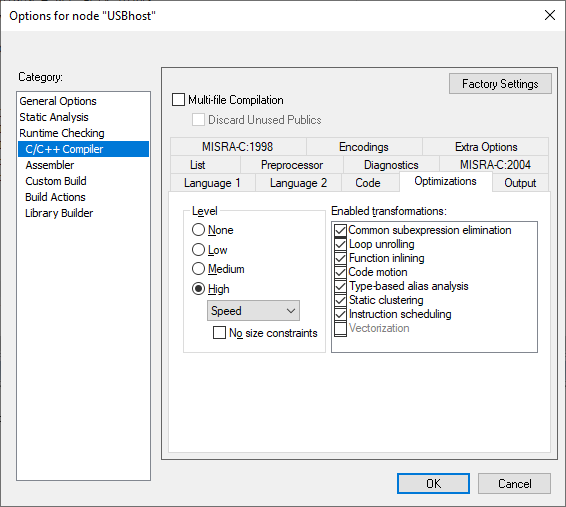
ąÜą░ą║ ąŠą▒čŗčćąĮąŠ, ą║ąŠą│ą┤ą░ čĆą░ąĘčĆą░ą▒ąŠą░čéčŗą▓ą░ąĄą╝ąŠąĄ ą┐čĆąĖą╗ąŠąČąĄąĮąĖąĄ ąĄčēąĄ ąŠčéą╗ą░ąČąĖą▓ą░ąĄčéčüčÅ, ą┐ąŠą╗ąĄąĘąĮąŠ ą▓čŗą▒čĆą░čéčī čāčĆąŠą▓ąĄąĮčī ąŠą┐čéąĖą╝ąĖąĘą░čåąĖąĖ None, č鹊ą│ą┤ą░ ą▒čāą┤čāčé ą┐ąŠą╗ąĮąŠčüčéčīčÄ ą┤ąŠčüčéčāą┐ąĮčŗ ą▓čüąĄ čüąĖą╝ą▓ąŠą╗čŗ ą▒ąĖą▒ą╗ąĖąŠč鹥ą║ąĖ ąĖ ąŠčéą╗ą░ą┤ą║ą░ ą┐ąŠ ąĄčæ ąĖčüčģąŠą┤ąĮąŠą╝čā ą║ąŠą┤čā. ąĢčüą╗ąĖ ąČąĄ čĆą░ąĘčĆą░ą▒ąŠčéą║ą░ ą▒ą╗ąĖąĘą║ą░ ą║ ąĘą░ą▓ąĄčĆčłąĄąĮąĖčÄ, ąŠą▒čŗčćąĮąŠ ą▓čŗą▒ąĖčĆą░čÄčé čāčĆąŠą▓ąĄąĮčī ąŠą┐čéąĖą╝ąĖąĘą░čåąĖąĖ High -> Speed (ąŠą┐čéąĖą╝ąĖąĘą░čåąĖčÅ ą┐ąŠ čüą║ąŠčĆąŠčüčéąĖ) ąĖą╗ąĖ High -> Size (ąŠą┐čéąĖą╝ąĖąĘą░čåąĖčÅ ą┐ąŠ čĆą░ąĘą╝ąĄčĆčā).
ą¤čĆąĖą╝ąĄčćą░ąĮąĖąĄ: ą║ą░č湥čüčéą▓ąĄąĮąĮąŠ ąĮą░ą┐ąĖčüą░ąĮąĮčŗą╣ ą║ąŠą┤ ą┤ąŠą╗ąČąĄąĮ ąŠą┤ąĖąĮą░ą║ąŠą▓ąŠ čģąŠčĆąŠčłąŠ čĆą░ą▒ąŠčéą░čéčī ą║ą░ą║ čü ą▓ą║ą╗čÄč湥ąĮąĮąŠą╣, čéą░ą║ ąĖ čü ą▓čŗą║ą╗čÄč湥ąĮąĮąŠą╣ ąŠą┐čéąĖą╝ą╝ąĖąĘą░čåąĖąĄą╣. ą¤ąĄčĆąĄą║ą╗čÄč湥ąĮąĖąĄ čāčĆąŠą▓ąĮčÅ ąŠą┐čéąĖą╝ąĖąĘą░čåąĖąĖ ą▓ ąŠą▒čēąĄą╝ čüą╗čāčćą░ąĄ čģąŠčĆąŠčłąĄąĄ čüčĆąĄą┤čüčéą▓ąŠ ą▓čŗčÅą▓ą╗ąĄąĮąĖčÅ ą▒ą░ą│ąŠą▓ ąĖ čāąĘą║ąĖčģ ą╝ąĄčüčé ą▓ ą║ąŠą┤ąĄ. ą×ą▒čŗčćąĮą░čÅ čüąĖčéčāą░čåąĖčÅ - ą┐čĆąŠąĄą║čé čü ąŠčéą║ą╗čÄč湥ąĮąĮąŠą╣ ąŠą┐čéąĖą╝ąĖąĘą░čåąĖąĄą╣ čĆą░ą▒ąŠčéą░ąĄčé, ą░ čüąŠ ą▓ą║ą╗čÄč湥ąĮąĮąŠą╣ ąŠą┐čéąĖą╝ąĖąĘą░čåąĖąĄą╣ ąĮąĄ čĆą░ą▒ąŠčéą░ąĄčé. ąóąŠą│ą┤ą░ čĆą░ąĘą┤ąĄą╗ąĄąĮąĖąĄ ą┐čĆąŠąĄą║čéą░ ąĮą░ ąŠčéą┤ąĄą╗čīąĮąŠ ą║ąŠą╝ą┐ąĖą╗ąĖčĆčāąĄą╝čŗąĄ ą▒ąĖą▒ą╗ąĖąŠč鹥ą║ąĖ ą┤ą░ąĄčé čüą┐ąŠčüąŠą▒ ąŠą┐čĆąĄą┤ąĄą╗ąĖčéčī, ą║ą░ą║ą░čÅ čćą░čüčéčī ą║ąŠą┤ą░ ą║čĆąĖčéąĖčćąĮą░ ą║ ąŠą┐čéąĖą╝ąĖąĘą░čåąĖąĖ, ą░ ą║ą░ą║ą░čÅ ąĮąĄčé.
9. ą£ąŠąČąĮąŠ ąĮą░čüčéčĆąŠąĖčéčī ą┤ą▓ąĄ ą║ąŠąĮčäąĖą│čāčĆą░čåąĖąĖ ą┐čĆąŠąĄą║čéą░ ą▒ąĖą▒ą╗ąĖąŠč鹥ą║ąĖ - ąŠą┤ąĮčā ą┤ą╗čÅ ąŠčéą╗ą░ą┤ą║ąĖ (Debug), ą┤čĆčāą│čāčÄ ą┤ą╗čÅ čĆąĄą╗ąĖąĘą░ (Release). ą¤ąŠ čāą╝ąŠą╗čćą░ąĮąĖčÄ ą┐čĆąĖ čüąŠąĘą┤ą░ąĮąĖąĖ ą┐čāčüč鹊ą│ąŠ ą┐čĆąŠąĄą║čéą░ ą░ą▓č鹊ą╝ą░čéąĖč湥čüą║ąĖ čüąŠąĘą┤ą░čÄčéčüčÅ čŹčéąĖ ą┤ą▓ąĄ ą║ąŠąĮčäąĖą│čāčĆą░čåąĖąĖ Debug ąĖ Release (ą┤ąĖą░ą╗ąŠą│ ą║ąŠąĮčäąĖą│čāčĆą░čåąĖą╣ ąŠčéą║čĆčŗą▓ą░ąĄčéčüčÅ č湥čĆąĄąĘ Project -> Edit Configurations...):
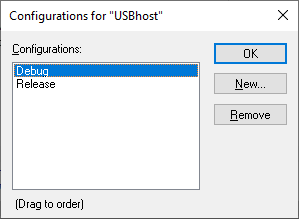
ą×ą┤ąĮą░ ąĖąĘ ą║ąŠąĮčäąĖą│čāčĆą░čåąĖą╣ Debug čā ąĮą░čü čāąČąĄ ąĮą░čüčéčĆąŠąĄąĮą░. ąóąĄą┐ąĄčĆčī ą┤ą╗čÅ ąĮą░čüčéčĆąŠą╣ą║ąĖ ą║ąŠąĮčäąĖą│čāčĆą░čåąĖ ąĖ Release ąĮčāąČąĮąŠ ąĄčæ ą▓čŗą▒čĆą░čéčī, ąĖ ąĮą░čüčéčĆąŠąĖčéčī ą▓ ąĮąĄą╣ ą▓čüąĄ ąĮąĄąŠą▒čģąŠą┤ąĖą╝čŗąĄ ąŠą┐čåąĖąĖ, ą┐ąŠą▓č鹊čĆąĖą▓ čłą░ą│ąĖ 2, 3, 5, 6. ąŁč鹊 ą┤ąŠą▓ąŠą╗čīąĮąŠ čāč鹊ą╝ąĖč鹥ą╗čīąĮčŗą╣ ą┐čĆąŠčåąĄčüčü, ą┤ą░ąČąĄ čü čāč湥č鹊ą╝ č鹊ą│ąŠ, čćč鹊 ą╝ąŠąČąĮąŠ ą║ąŠą┐ąĖčĆąŠą▓ą░čéčī ąŠą┐čåąĖąĖ č湥čĆąĄąĘ ą▒čāč乥čĆ ąŠą▒ą╝ąĄąĮą░.
ąØąŠ ąĄčüčéčī čüą┐ąŠčüąŠą▒ ą┐ąŠčüčéčāą┐ąĖčéčī ą┐čĆąŠčēąĄ - čāą┤ą░ą╗ąĖčéčī ą║ąŠąĮčäąĖą│čāčĆą░čåąĖčÄ Release ąĖ čüąŠąĘą┤ą░čéčī ąĄčæ ąĘą░ąĮąŠą▓ąŠ ąĮą░ ąŠčüąĮąŠą▓ąĄ ą║ąŠąĮčäąĖą│čāčĆą░čåąĖąĖ Debug, ą┐čĆąĖ čŹč鹊ą╝ ą▓čüąĄ ąŠą┐čåąĖąĖ čüą║ąŠą┐ąĖčĆčāčÄčéčüčÅ ą░ą▓č鹊ą╝ą░čéąĖč湥čüą║ąĖ. ą×čüčéą░ąĮąĄčéčüčÅ ą▓čŗą▒čĆą░čéčī č鹊ą╗čīą║ąŠ čāčĆąŠą▓ąĄąĮčī ąŠą┐čéąĖą╝ąĖąĘą░čåąĖąĖ. ąöą╗čÅ čŹč鹊ą│ąŠ ąŠčéą║čĆąŠą╣č鹥 ą┤ąĖą░ą╗ąŠą│ Project -> Edit Configurations..., čāą┤ą░ą╗ąĖč鹥 ą║ąŠąĮčäąĖą│čāčĆą░čåąĖčÄ Release (ą║ąĮąŠą┐ą║ąŠą╣ Remove, ą┐čĆąĖ čŹč鹊ą╝ č鹥ą║čāčēąĄą╣ ą┤ąŠą╗ąČąĮą░ ą▒čŗčéčī ą║ąŠąĮčäąĖą│čāčĆą░čåąĖčÅ Debug). ą¤ąŠčüą╗ąĄ čŹč鹊ą│ąŠ ąĮą░ąČą╝ąĖč鹥 ą║ąĮąŠą┐ą║čā New... ą▓ą▓ąĄą┤ąĖč鹥 ąĖą╝čÅ ą║ąŠąĮčäąĖą│čāčĆą░čåąĖąĖ (ąĮą░ą┐čĆąĖą╝ąĄčĆ Release) ąĖ čüąŠąĘą┤ą░ą╣č鹥 ąĄčæ ąĮą░ ąŠčüąĮąŠą▓ąĄ ą║ąŠąĮčäąĖą│čāčĆą░čåąĖąĖ Debug, ąĮą░ąČą░ą▓ ą║ąĮąŠą┐ą║čā OK:
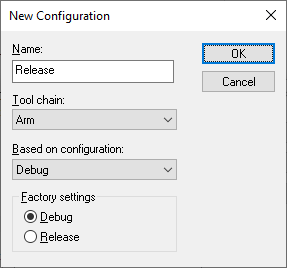
ąÆ čüąŠąĘą┤ą░ąĮąĮąŠą╣ ą║ąŠąĮčäąĖą│čāčĆą░čåąĖąĖ ą┐čĆąĖą┤ąĄčéčüčÅ ąĘą░ąĮąŠą▓ąŠ ą┐ąŠą▓č鹊čĆąĖčéčī ą▓ą▓ąŠą┤ ą▓čŗčģąŠą┤ąĮąŠą╣ ą┤ąĖčĆąĄą║č鹊čĆąĖąĖ (čĆą░ąĘą┤ąĄą╗ General Options -> Output, ą┐ąŠą╗ąĄ ą▓ą▓ąŠą┤ą░ Executables/libraries), ąĖ ąĮą░čüčéčĆąŠąĖčéčī ąŠą┐čéąĖą╝ąĖąĘą░čåąĖčÄ (C/C++ Compiler -> Optimizations) ąĖ ąŠčéą║ą╗čÄčćąĖčéčī ą▓čŗą▓ąŠą┤ ąŠčéą╗ą░ą┤ąŠčćąĮąŠą╣ ąĖąĮč乊čĆą╝ą░čåąĖąĖ (C/C++ Compiler -> Output, čüąĮčÅčéčī ą│ą░ą╗ąŠčćą║čā "Generate debug information").

ąÜąŠą╝ą╝ąĄąĮčéą░čĆąĖąĖ
microsin: ą┐ąŠ čāą║ą░ąĘą░ąĮąĮčŗą╝ čüąĖą╝ą┐č鹊ą╝ą░ą╝ ąĮąĖč湥ą│ąŠ ą┐ąŠčüąŠą▓ąĄč鹊ą▓ą░čéčī ąĮąĄ ą╝ąŠą│čā. ą×ą▒čŗčćąĮąŠ ą▓čüąĄ čĆą░ą▒ąŠčéą░ąĄčé čéčāą┐ąŠ ąĖ ą┐čĆąŠčüč鹊 - ąĄčüą╗ąĖ ąĄčüčéčī ą▓čŗąĘąŠą▓ ąŠą▒čŖąĄą║čéą░ ą▒ąĖą▒ą╗ąĖąŠč鹥ą║ąĖ, č鹊 ą╗ąĖąĮą║ąĄčĆ ą▒ąĄčĆąĄčé ąŠčéčéčāą┤ą░ ą║ąŠą┤, ą░ ąĄčüą╗ąĖ ąĮąĄčé, č鹊 ą║ąŠą┤ ą┐čĆąŠčüč鹊 ąĮąĄ ą▓čüčéą░ą▓ą╗čÅąĄčéčüčÅ. ąØąĄąĘą░ą▓ąĖčüąĖą╝ąŠ ąŠčé č鹊ą│ąŠ, ą┐ąŠą┤ą║ą╗čÄč湥ąĮą░ ą▒ąĖą▒ą╗ąĖąŠč鹥ą║ą░ ą║ ą┐čĆąŠąĄą║čéčā, ąĖą╗ąĖ ąĮąĄčé.
RSS ą╗ąĄąĮčéą░ ą║ąŠą╝ą╝ąĄąĮčéą░čĆąĖąĄą▓ čŹč鹊ą╣ ąĘą░ą┐ąĖčüąĖ